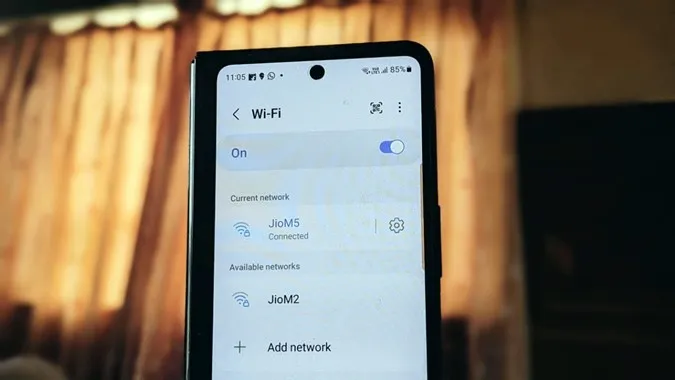휴대폰, 태블릿 또는 컴퓨터와 같은 새 장치를 구입했는데 Wi-Fi에 연결하고 싶지만 Wi-Fi 비밀번호를 잊어버린 경우 일반적으로 Wi-Fi 라우터를 재설정하는 것이 가장 먼저 떠올라요. 하지만 걱정하지 마세요. 그렇게 과감한 조치를 취할 필요는 없습니다. 삼성 휴대폰을 사용하여 Wi-Fi 비밀번호를 쉽게 찾을 수 있습니다. 삼성 갤럭시 휴대폰에서 Wi-Fi 비밀번호를 보는 방법을 확인해 보세요.
참고: 현재 연결된 Wi-Fi 네트워크에 대해서만 Wi-Fi 비밀번호를 볼 수 있습니다.
삼성에서 Wi-Fi 비밀번호를 찾는 방법
삼성은 Wi-Fi 비밀번호를 볼 수 있는 기본 방법을 제공하지 않습니다. 하지만 삼성 갤럭시 휴대폰에서 Wi-Fi 비밀번호를 볼 수 있는 간단한 해결 방법이 있습니다. 이를 위해서는 삼성 휴대폰에서 Wi-Fi 네트워크의 QR 코드를 생성한 다음 이 QR 코드를 스캔하여 Wi-Fi 비밀번호를 확인해야 합니다.
어려운 작업처럼 들릴 수 있지만 그렇지 않습니다. 다음은 삼성 휴대폰에서 Wi-Fi 비밀번호를 확인하는 자세한 단계입니다. 더 쉽게 이해할 수 있도록 두 섹션으로 나누었습니다.
1. Wi-Fi의 QR 코드 다운로드
삼성 휴대폰에서 Wi-Fi의 QR 코드를 생성하고 다운로드하려면 다음 단계를 따르세요:
1. 삼성 갤럭시 휴대폰에서 설정을 엽니다.
2. 연결로 이동한 다음 Wi-Fi로 이동합니다.
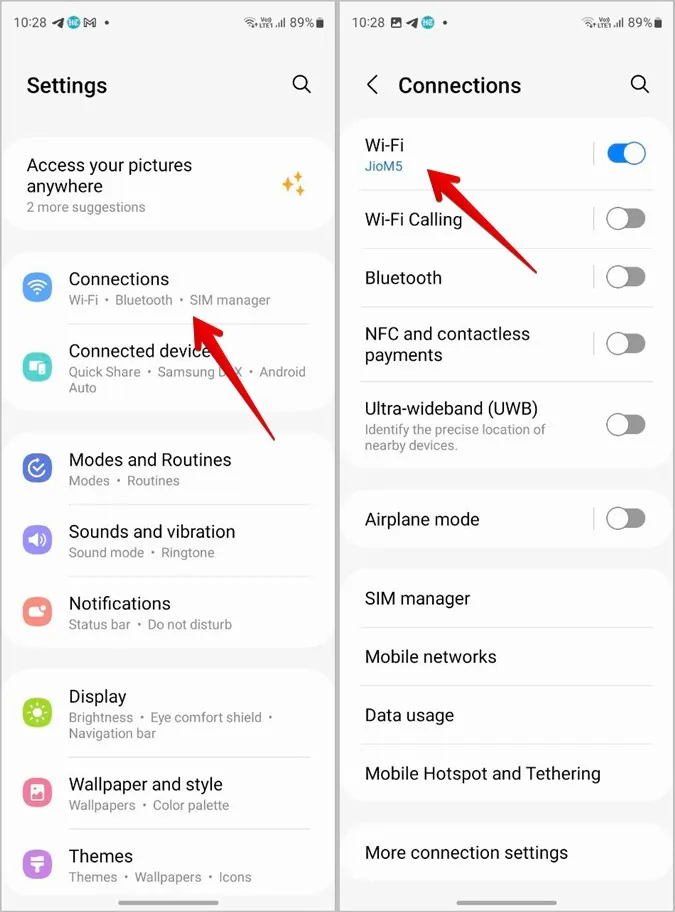
3. 비밀번호를 알고 싶은 Wi-Fi 네트워크에 연결합니다.
4. 현재 연결된 네트워크 옆에 있는 톱니바퀴 모양의 아이콘을 탭합니다.
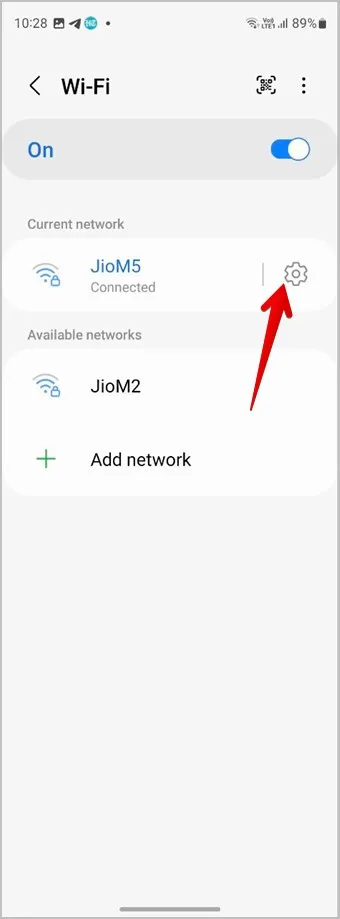
5. 버튼의 QR코드 버튼을 눌러 Wi-Fi의 QR 코드를 확인합니다.
6. 이미지로 저장을 탭하여 휴대폰에 QR 코드를 다운로드합니다. QR 코드가 휴대폰의 갤러리 앱에 저장됩니다.
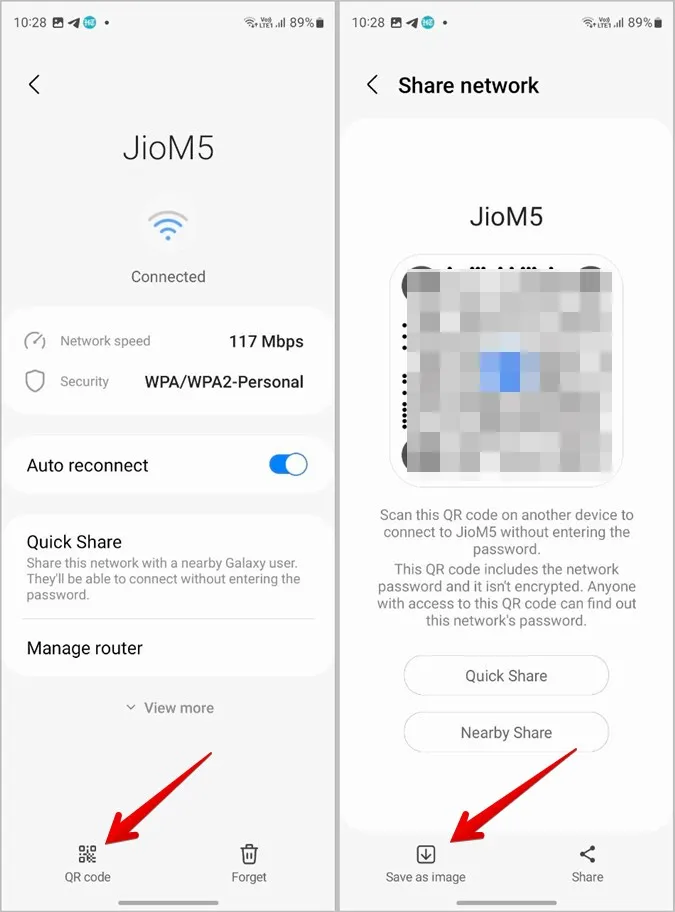
팁: 다른 장치에서 코드를 스캔하면 비밀번호를 공유하지 않고도 Wi-Fi에 연결할 수 있습니다.
2. QR 코드를 스캔하여 비밀번호 보기
Wi-Fi QR 코드를 삼성 휴대폰에 저장한 후 QR 코드를 스캔하여 저장된 비밀번호를 확인하는 방법에는 여러 가지가 있습니다. 안타깝게도 빅스비 비전 또는 기본 QR 코드 스캐너는 저장된 비밀번호를 표시하지 않습니다. 하지만 Google 렌즈, Google 포토 또는 타사 도구와 같은 다른 방법을 사용할 수 있습니다. 이러한 방법의 단계를 확인해 보겠습니다.
Google 렌즈 사용
Google 렌즈는 삼성 갤럭시 휴대폰을 포함한 모든 Android 휴대폰에 사전 설치되어 있습니다. Google 앱에 내장되어 있습니다.
Google 앱을 사용하여 Wi-Fi의 QR 코드를 스캔하려면 다음 단계를 따르세요:
1. 휴대폰에서 Google 앱을 엽니다.
2. 검색창에서 Google 렌즈 아이콘을 탭합니다. Google 검색창 위젯이 휴대폰의 홈 화면에 추가되어 있으면 거기에서도 Google 렌즈에 액세스할 수 있습니다.
3. 최근 촬영한 이미지가 하단에 표시됩니다. Wi-Fi의 QR 코드가 있는 이미지를 선택합니다.
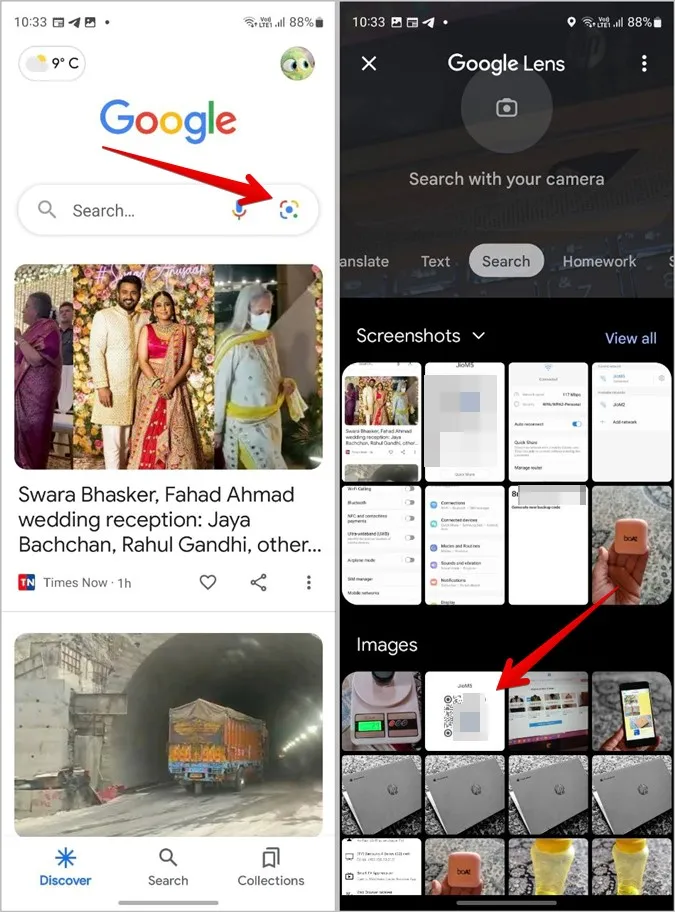
4. Google 렌즈가 QR 코드를 스캔하여 Wi-Fi 비밀번호를 텍스트 형식으로 표시합니다.
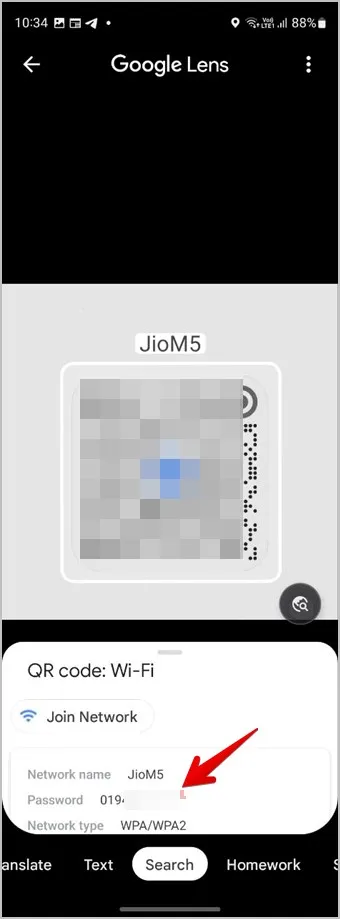
팁: 15가지 이상의 Google 렌즈 사용 팁을 확인하세요.
Google 포토 사용
Google 렌즈와 마찬가지로 Google 포토도 삼성 갤럭시 휴대폰에 사전 설치되어 있습니다. Google 포토 앱을 사용하여 QR 코드를 스캔하여 Wi-Fi 비밀번호를 보려면 다음 단계를 따르세요:
1. 삼성 휴대폰에서 Google 포토 앱을 엽니다.
2. 하단의 라이브러리 탭을 탭하고 QR코드 이미지가 있는 폴더를 엽니다.
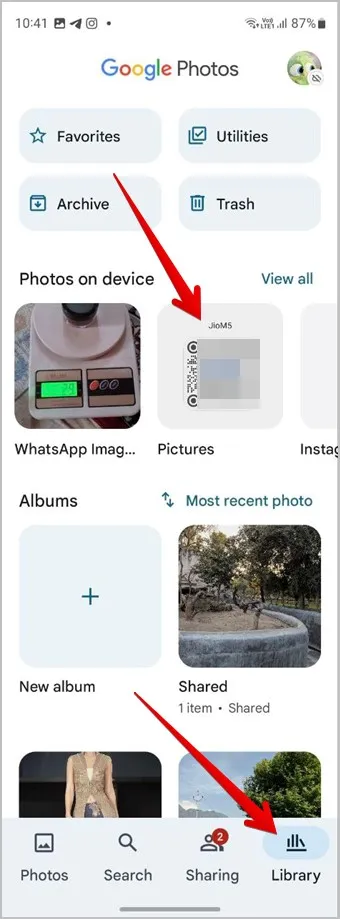
3. 이미지를 탭하면 전체 화면으로 볼 수 있습니다.
4. 하단의 렌즈 버튼을 눌러 이미지를 스캔합니다. 그게 다입니다. Google 포토의 Google 렌즈 기능으로 Wi-Fi 비밀번호를 확인할 수 있습니다.
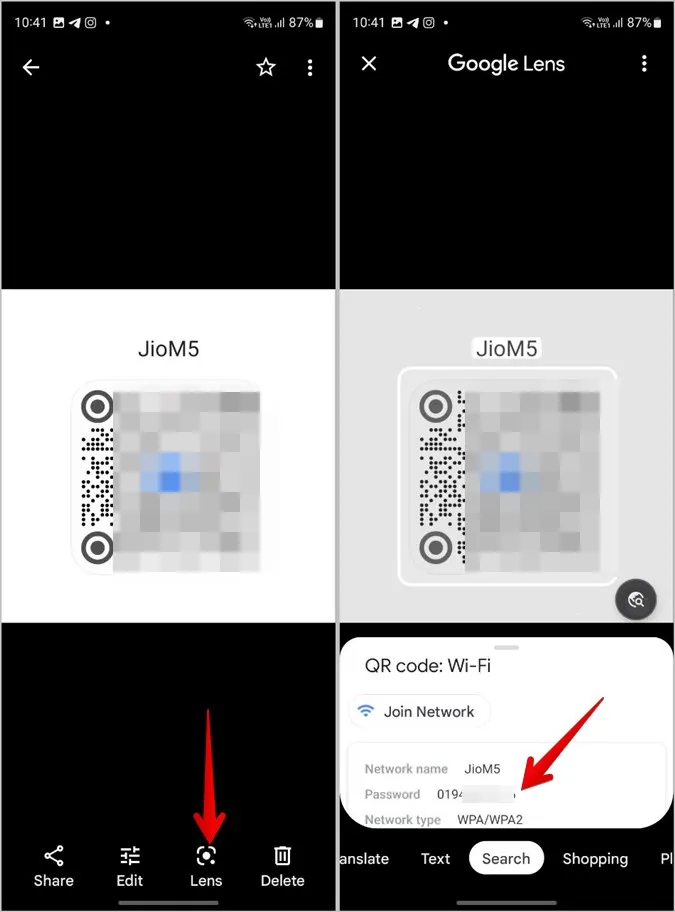
팁: Google 포토에서 전문가처럼 사진을 편집하는 방법을 알아보세요.
온라인 도구 사용
어떤 이유로 위의 방법이 작동하지 않는 경우 무료 온라인 도구를 사용하여 QR 코드를 스캔하고 Wi-Fi 비밀번호를 볼 수 있습니다.
온라인 도구를 사용하여 Wi-Fi 비밀번호를 보는 단계를 확인해 보겠습니다:
1. 휴대폰의 브라우저에서 webqr.com을 엽니다.
2. 카메라 아이콘을 탭한 다음 파일 선택을 탭합니다.
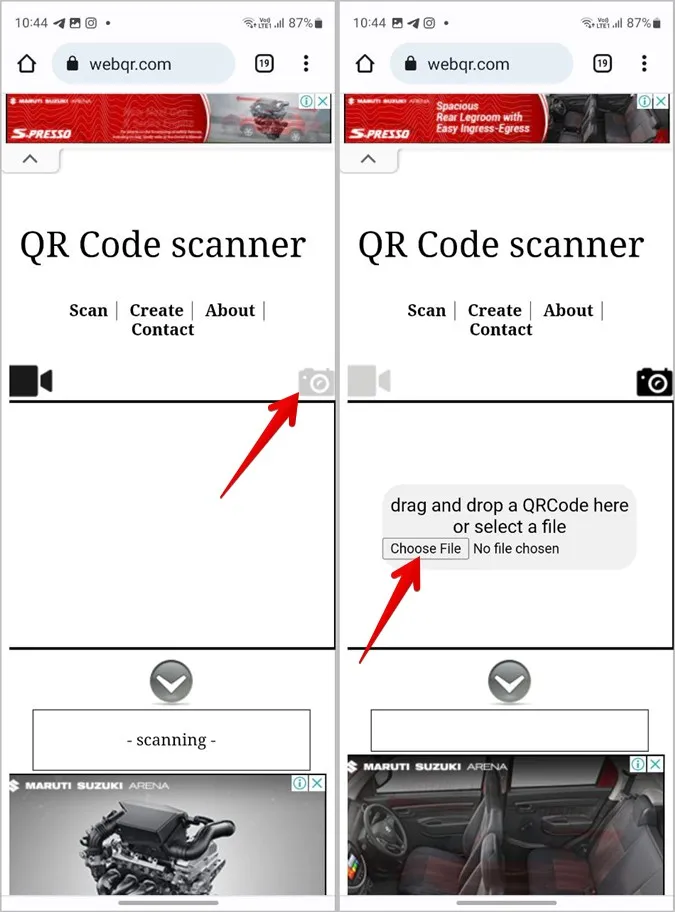
3. 위에서 다운로드한 QR코드 이미지를 선택합니다.
4. 웹사이트가 QR 코드를 빠르게 스캔하여 삼성 휴대폰에 Wi-Fi 비밀번호를 표시합니다. 비밀번호는 P 뒤에 적힌 텍스트입니다.
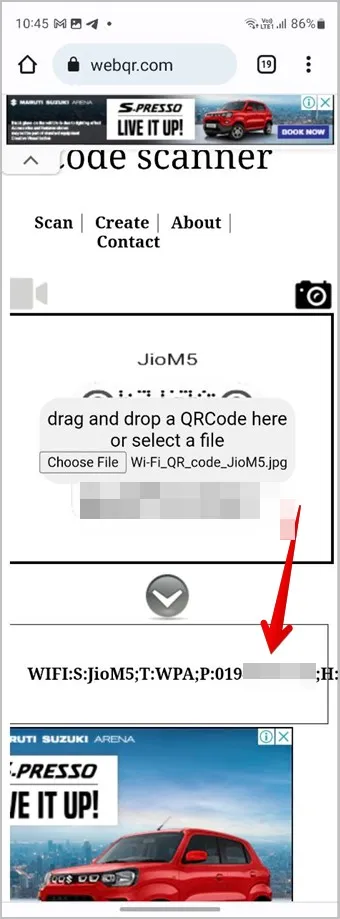
자주 묻는 질문
1. 다른 Android 휴대폰에서 Wi-Fi 비밀번호를 어떻게 확인하나요?
설정 > 네트워크 > 인터넷 > 인터넷으로 이동합니다. Wi-Fi 네트워크 옆에 있는 설정 아이콘을 탭합니다. 그런 다음 공유를 탭하면 QR코드 아래에 Wi-Fi 비밀번호가 표시됩니다. Android 휴대폰에서 Wi-Fi 비밀번호 찾기에 대한 자세한 안내를 확인하세요.
2. 삼성에서 이전에 연결된 Wi-Fi 네트워크를 보는 방법은 무엇인가요?
삼성 갤럭시 휴대폰에서 설정 > 연결 > Wi-Fi로 이동합니다. 상단의 점 3개 아이콘을 탭하고 고급 설정을 선택합니다. 네트워크 관리를 탭합니다. 여기에서 이전에 연결된 모든 Wi-Fi 네트워크를 볼 수 있습니다.
3. 삼성 갤럭시 휴대폰에서 Wi-Fi 네트워크를 삭제하는 방법은 무엇인가요?
현재 연결된 Wi-Fi 네트워크를 삭제하려면 설정 > 연결 > Wi-Fi로 이동한 후 Wi-Fi 네트워크 옆에 있는 설정 아이콘을 탭합니다. 그런 다음 다음 화면에서 지우기를 탭합니다. 저장된 Wi-Fi 네트워크를 삭제하려면 자주 묻는 질문 2에 표시된 대로 네트워크 관리 화면으로 이동한 후 삭제하려는 Wi-Fi 네트워크를 탭합니다. 삭제를 탭합니다.
다른 장치에서 Wi-Fi 비밀번호 찾기
삼성 갤럭시 휴대폰과 마찬가지로 Windows 또는 Mac 컴퓨터에서 Wi-Fi 비밀번호를 확인할 수 있습니다. 또한 한 휴대폰에서 다른 휴대폰으로 Wi-Fi 비밀번호를 공유할 수 있는 최고의 앱을 확인하세요.